Während der Anmeldung kann es zu der Hinweismeldung kommen, dass eine aktuelle Datensicherung erforderlich ist. Die Hinweismeldung bittet Sie um Durchführung einer Sicherung und gibt ebenfalls an, wann die Datensicherung zuletzt durchgeführt wurde.
Lösungsweg 1
Sollte bisher keine Sicherung konfiguriert worden sein oder die automatische Sicherung ist seit mehreren Tagen fehlgeschlagen, so sollten Sie schnellstmöglich eine manuelle Sicherung erstellen. Voraussetzung hierfür sind administrative Berechtigungen auf Ihrem Server.
- Starten Sie die MediFox Versionsverwaltung aus dem Startmenü Ihres Servers.
- Falls Updates für die Versionsverwaltung oder den Lizenzdienst gefunden werden, können Sie das Update überspringen. Ein Update der Komponente ist für eine Sicherung nicht erforderlich.
- Klicken auf die Schaltfläche „Datensicherung".
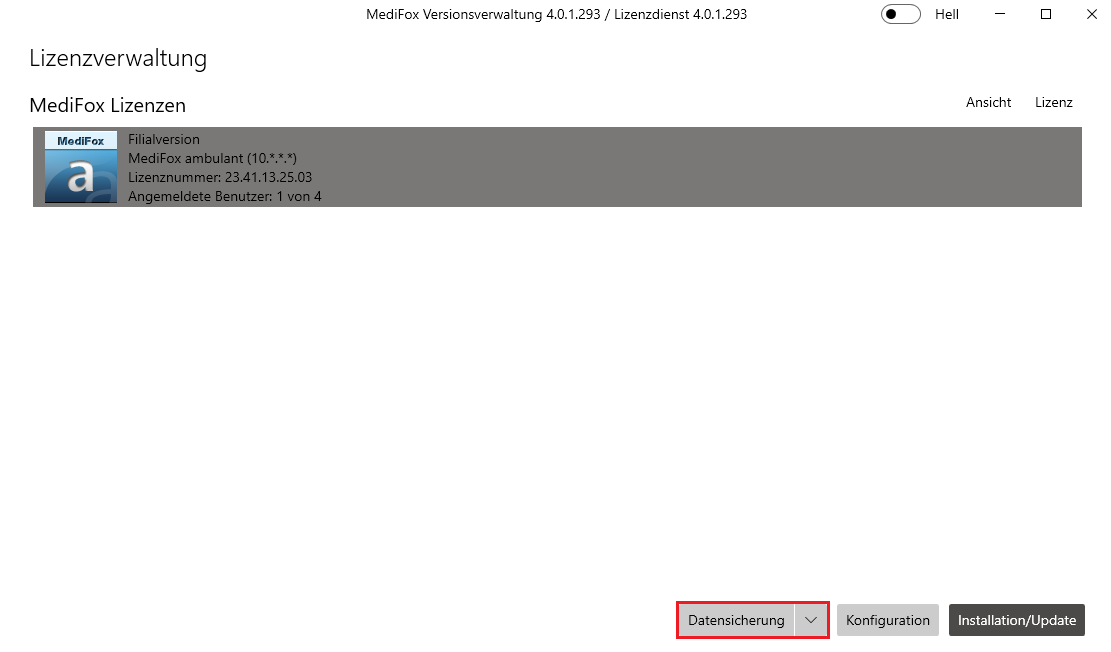
Manuelle Datensicherung in der Versionsverwaltung - Wählen Sie nun im Bereich „Vorhandene Daten" die Lizenz aus, für die eine Sicherung erfolgen soll.
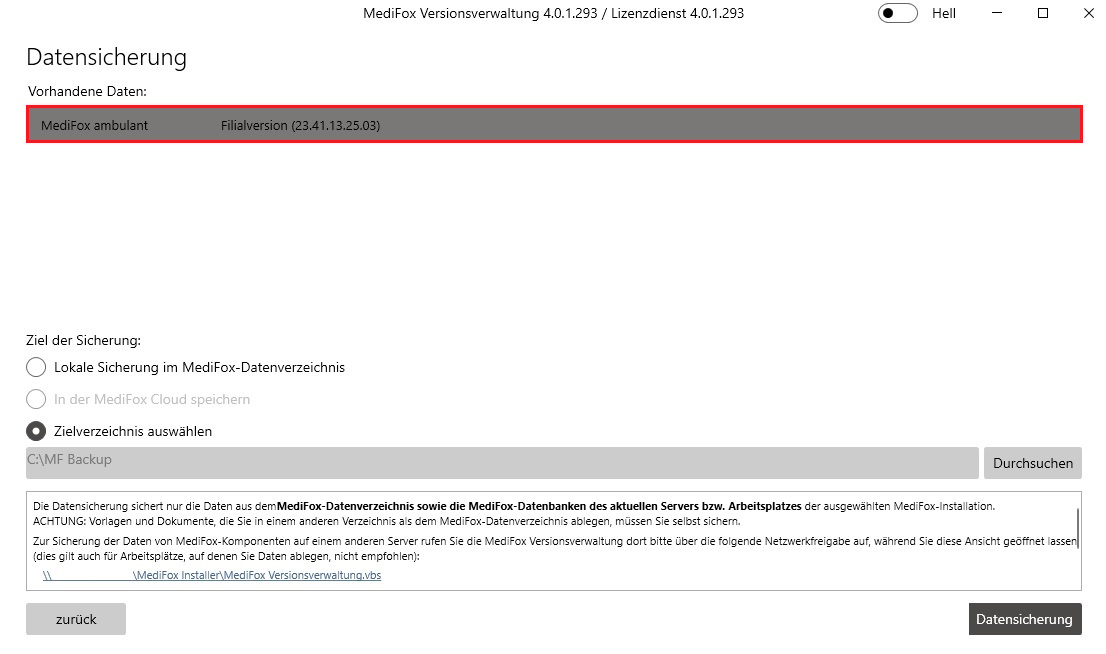
Auswahl der Lizenz für die zu sichernden Daten Im Anschluss wählen Sie bitte den Speicherort für die Sicherung aus. Wir empfehlen Ihnen eine Sicherung an einem anderen Speicherort als das MediFox-Datenverzeichnis.
Bitte beachten Sie den Hinweis im unteren Bereich der Versionsverwaltung.
Befindet sich der SQL-Server bei einer dezentralen Installation auf einem anderen System, so muss die Datenbank, wie im Hinweis beschrieben, separat gesichert werden. Es erfolgt in diesem Fall nur eine Sicherung der Briefe, Pflegeverträge und sonstigen Dokumente.- Klicken Sie zum Start der Datensicherung auf die Schaltfläche „Datensicherung".
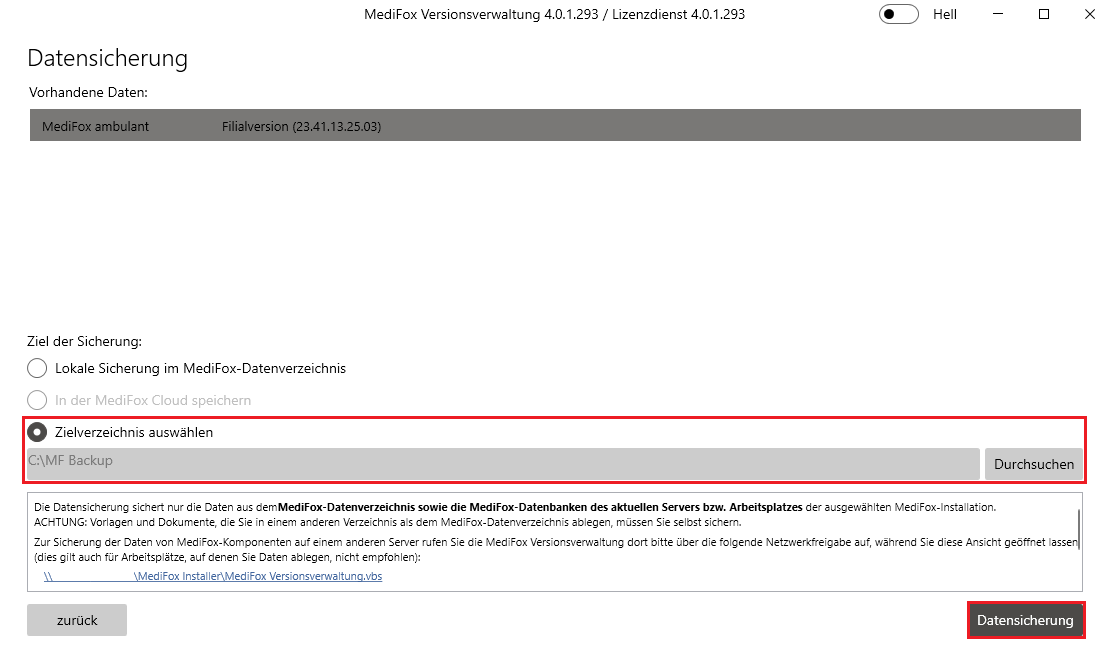
Auswahl der Lizenz, des Speicherorts und Start der Datensicherung - Die Versionsverwaltung beginnt nun mit der Sicherung aller Datenbanken die zu dieser Lizenz gehören, sowie aller zugehörigen Briefe, Pflegeverträge und sonstigen Dokumenten. Achten Sie während der Sicherung darauf, dass keine Briefe, Pflegeverträge oder Dokumente geöffnet sind, da die Sicherung ansonsten fehlschlägt. Das Programm muss hingegen nicht beendet werden, die Benutzer können weiterhin in MediFox ambulant arbeiten.
Nach der Sicherung kann MediFox wie gewohnt gestartet werden.
Eine Hinweismeldung für eine fehlende Datensicherung erfolgt erst wieder, wenn der konfigurierte Zeitraum überschritten wurde.
Die Konfiguration des Zeitraums wird im Lösungsweg 3 beschrieben.
Um nachhaltig keine Hinweismeldung hierzu zu erhalten empfehlen wir Ihnen die Konfiguration einer automatischen Datensicherung.
Lösungsweg 2
Sollte bereits eine automatische Datensicherung konfiguriert sein und Sie erhalten dennoch die Hinweismeldung bei der Anmeldung, so sind folgende Ursachen möglich.
- Der Datenträger auf dem gesichert werden soll, ist voll.
Prüfen Sie in dem Fall ob ältere Sicherungen archiviert oder gelöscht werden können. - Der Datenträger auf dem gesichert werden soll ist nicht erreichbar.
Dies ist zum Beispiel bei externen Datenträgern oder Netzlaufwerken der Fall.
Stellen Sie sicher, dass der Datenträger zum Zeitpunkt der automatischen Sicherung angeschlossen und erreichbar ist. - Die Berechtigungen auf dem Zieldatenträger wurden geändert, wodurch die Sicherung nicht mehr geschrieben werden kann.
Prüfen Sie in dem Fall die Berechtigungen des Zielverzeichnisses. - Der Server ist zum konfigurierten Zeitpunkt der Sicherung nicht eingeschaltet.
Nehmen Sie die Meldung in jedem Fall ernst, jeder weitere Tag ohne eine Datensicherung kann Datenverlust zur Folge haben.
Lösungsweg 3
Die Datensicherung sollte täglich erfolgen. Standardmäßig weist MediFox Sie nach 3 Tagen ohne eine Sicherung darauf hin, dass die Datensicherung nicht durchgeführt wurde. Die Zeitspanne bis zum erscheinen der Meldung kann verändert werden.
Es sind allerdings auch alternative Sicherungsmethoden nutzbar:
Bei einem vollwertigen SQL-Server kann die Sicherung zum Beispiel über einen Wartungsplan erfolgen.
Durch Nutzung einer zusätzlichen Software kann entweder die Datenbank oder der kompletten Server gesichert werden.
In diesen Fällen ist die Hinweismeldung irreführend, da die Sicherung möglicherweise ordnungsgemäß durchgeführt wurde.
MediFox kann bei alternativen Sicherungsmethoden nicht prüfen, ob eine Sicherung durchgeführt wurde. In diesem Fall sind Sie für die Sicherung der Daten selbst verantwortlich.
Um die Zeitspanne der Hinweismeldung zu konfigurieren oder abzuschalten, sind folgende Schritte erforderlich:
- Starten Sie die MediFox-Versionsverwaltung auf Ihrem Server.
- Falls Updates für die Versionsverwaltung oder den Lizenzdienst gefunden werden, können Sie das Update überspringen. Ein Update der Komponente ist für die Konfiguration nicht erforderlich.
- Wählen Sie die Lizenz aus, bei welcher die Konfiguration erfolgen soll und klicken Sie auf die Schaltfläche „Konfiguration".
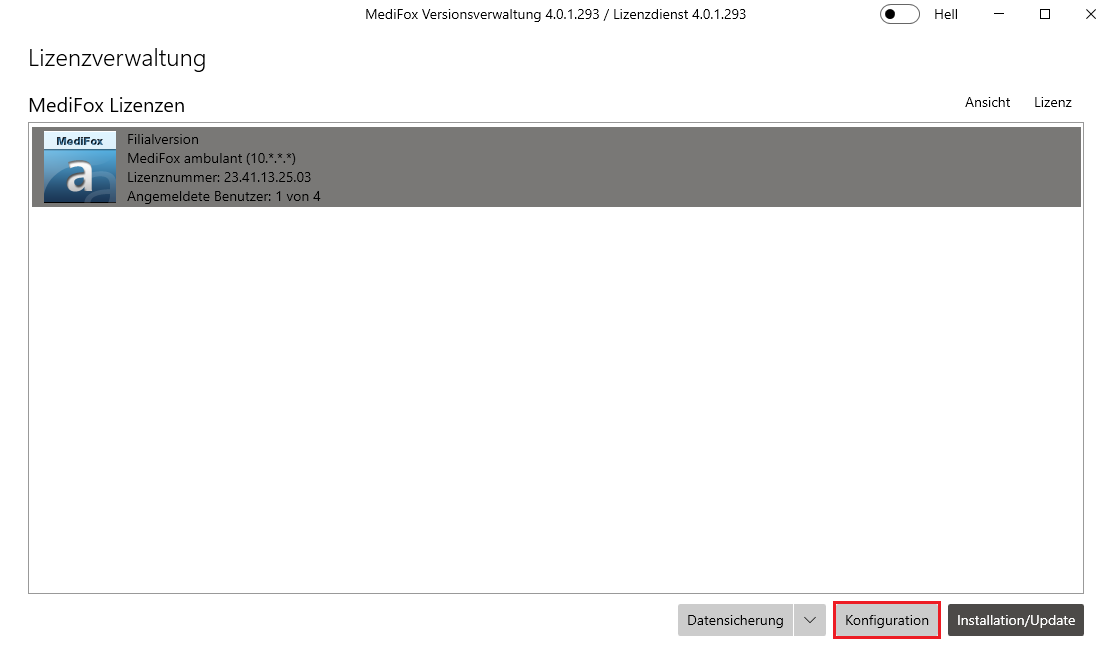
Aufruf der Konfiguration zur Konfiguration der Hinweismeldung für die Datensicherung - Wechseln Sie in das Register „Produkt" und dort in das Unterregister „Anmeldung".
- Sie haben dort die Möglichkeit, die Zeitspanne zu erhöhen oder zu verringern. Die Hinweismeldung kann durch Deaktivierung der Option abgeschaltet werden.
Beachten Sie dabei bitte, dass die Konfiguration für jeden Mandanten erfolgen muss.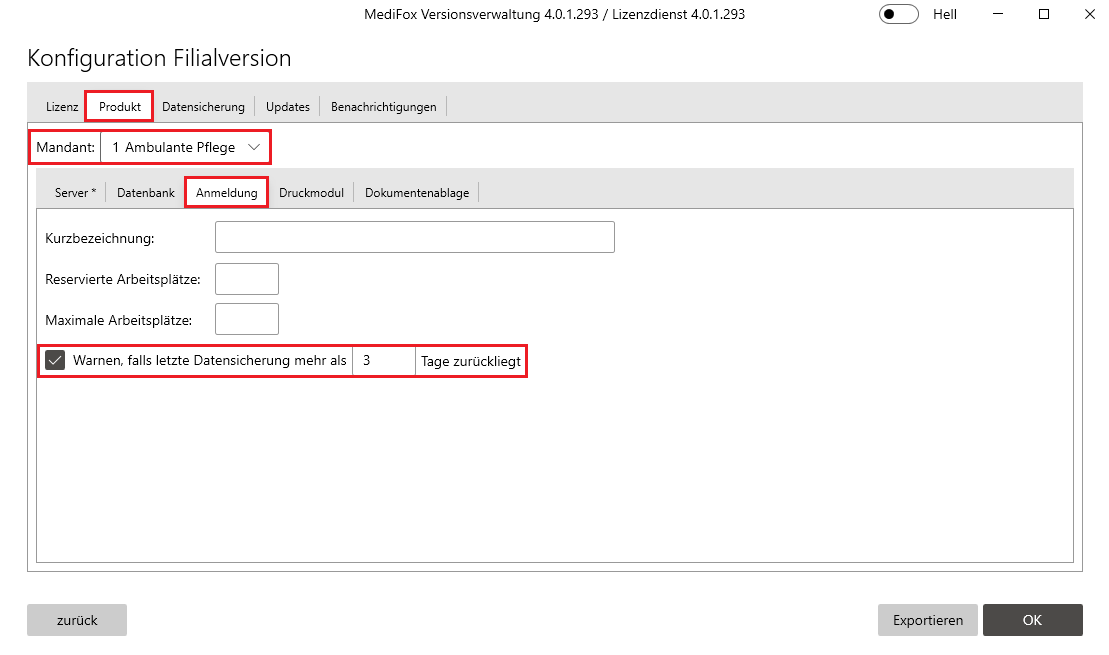
Konfiguration der Hinweismeldung für den jeweiligen Mandanten
Verwandte Artikel
-
Page:
-
Page:
-
Page:
-
Page:
-
Page:
-
Page:
-
Page:
-
Page:
-
Page:
-
Page:
